Top 10 meilleures extensions de gnome pour Ubuntu 20.04 Desktop
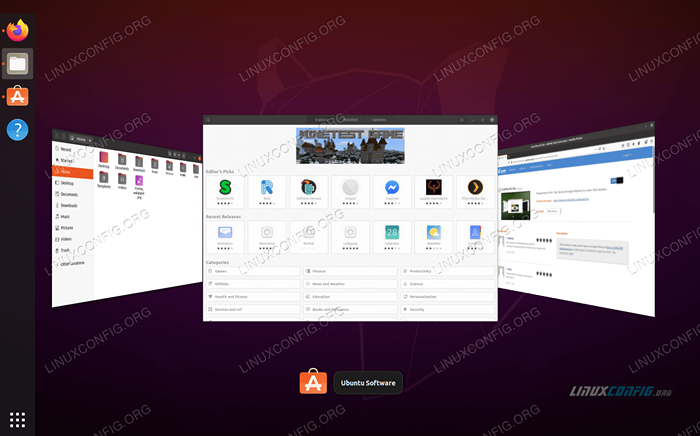
- 4106
- 429
- Maxence Arnaud
Les extensions de gnome sont de petits plugins créés par la communauté pour ajouter des fonctionnalités supplémentaires et étendre la fonctionnalité de l'environnement de bureau Gnome. Il y a plus de 1 000 disponibles en téléchargement gratuit sur la page d'extension de Gnome.
Dans cet article, nous compterons nos meilleurs choix pour les 10 meilleures extensions de gnome disponibles pour Ubuntu 20.04 FOCAL FOSSA. Nous avons un guide séparé pour installer des extensions de coquille de gnome sur Ubuntu 20.04 Focal Fossa Linux Desktop Si vous avez besoin d'apprendre à installer des extensions de gnome.
Dans ce tutoriel, vous apprendrez:
- 10 des extensions de coquille de gnome les plus utiles disponibles
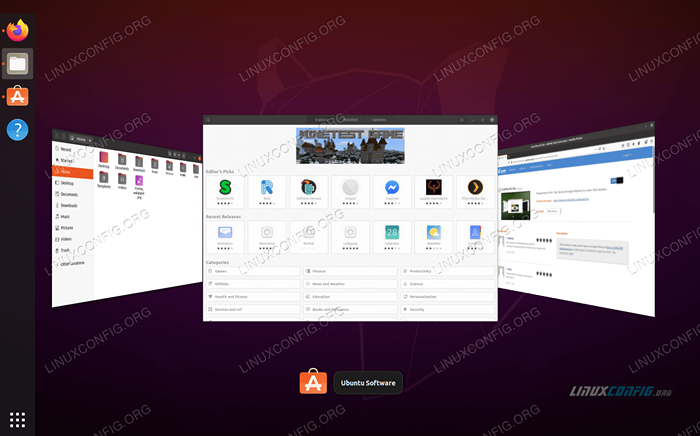 Extensions de gnome sur Ubuntu 20.04 FOCAL FOSSA
Extensions de gnome sur Ubuntu 20.04 FOCAL FOSSA | Catégorie | Exigences, conventions ou version logicielle utilisée |
|---|---|
| Système | Ubuntu 20 installé ou mis à niveau.04 FOCAL FOSSA |
| Logiciel | Extensions de bureau GNOME téléchargeables |
| Autre | Accès privilégié à votre système Linux en tant que racine ou via le Sudo commande. |
| Conventions | # - Exige que les commandes Linux soient exécutées avec des privilèges racine soit directement en tant qu'utilisateur racine, soit par l'utilisation de Sudo commande$ - Exige que les commandes Linux soient exécutées en tant qu'utilisateur non privilégié régulier |
Openweather
L'extension OpenWeather affichera la météo actuelle et les prévisions directement sur votre bureau pour tout emplacement que vous souhaitez configurer. Il montre la température actuelle et l'activité météorologique juste à côté de l'horloge de Gnome. Vous pouvez ensuite cliquer dessus pour des informations météorologiques plus détaillées.
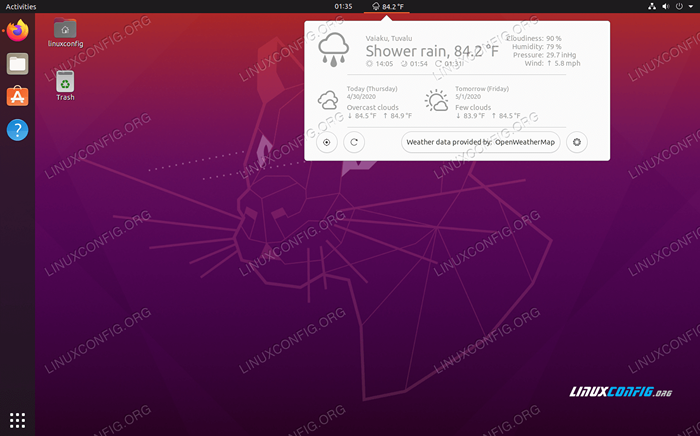 Extension OpenWeather Gnome
Extension OpenWeather Gnome Installer OpenWeather
Presse-papiers
L'extension de l'indicateur du presse-papiers est essentiellement une mangeoire pour le presse-papiers de votre ordinateur. Il gardera un cache de tout le texte qui a été copié dans votre presse-papiers afin que vous puissiez le sélectionner à nouveau à l'avenir. Il y a même une fonction de recherche qui vous permettra de trouver des trucs rapidement. Vous serez surpris du temps que cela vous sauve et à quel point il peut être pratique.
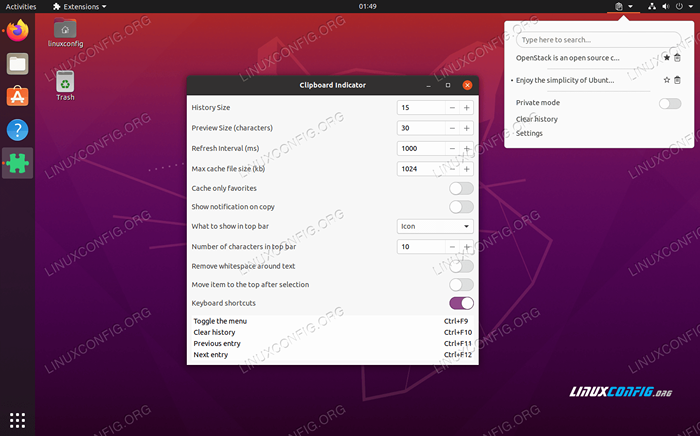 Extension de gnome indicateur du presse-papiers
Extension de gnome indicateur du presse-papiers Installez l'indicateur du presse-papiers
Faire.SMS
Faire.TXT est une extension pour gérer votre liste de tâches. Nous l'aimons pour sa simplicité inégalée - ajoutez simplement des tâches et croisez-les pendant que vous les complétez. Cela fonctionne beaucoup comme stocker vos propres tâches dans un fichier texte, sauf qu'il est visible dans la barre supérieure de Gnome. En fait, il fait Stockez tout dans un fichier texte brut. Vous pouvez en savoir plus sur la façon dont cela fonctionne sur la page git.
 Faire.Extension de gnome txt
Faire.Extension de gnome txt Installer TODO.SMS
Caféine
Il est en fait surprenant que les fonctionnalités de cette extension ne soient pas déjà présentes dans le gnome par défaut. La caféine est très basique, tout ce qu'il fait est de désactiver votre économiseur d'écran et la suspension automatique de GNOME. Chaque fois que je reviens dans une machine virtuelle Ubuntu, je dois entrer mon mot de passe juste parce que j'étais absent pendant quelques minutes. Qui vieillit. La caféine s'occupe de cette gêne, et vous pouvez le basculer sur ou en éteindre en frappant la petite tasse de café dans votre bar supérieur.
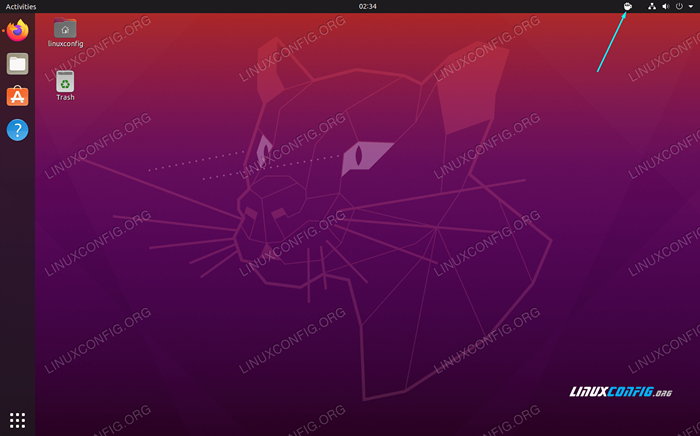 Extension de gnome de caféine
Extension de gnome de caféine Installer de la caféine
Présentation des applications Infil
L'extension de l'info-bulle des applications s'intègre si bien que vous êtes susceptible d'oublier que vous l'avez même. On a vraiment l'impression que cela fait partie de l'interface par défaut de Gnome - qu'il mérite certainement d'être. Le menu des activités dans Gnome raccourcit de nombreux noms de l'application afin de s'intégrer dans la grille, et cette extension affichera le nom complet et une brève description lorsque vous survolerez votre souris sur l'une des icônes.
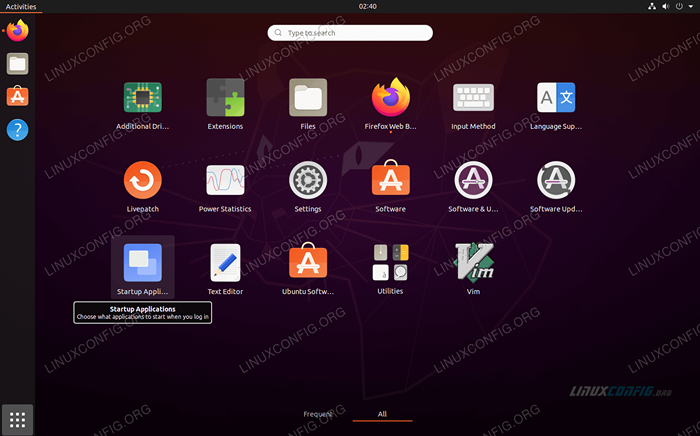 Présentation des applications
Présentation des applications Installer les applications Présentation Info-bulle
Couvercle alt-tab
Le look par défaut de Gnome pour l'interface alt-tab est un peu fatigué et simple. L'extension COVERFLOW ALT-TAB obtient votre menu alt-tab paraître un peu plus Spiffy. Il ne fera probablement pas grand-chose pour votre flux de travail de productivité, mais il offre à Gnome un changement cosmétique favorable.
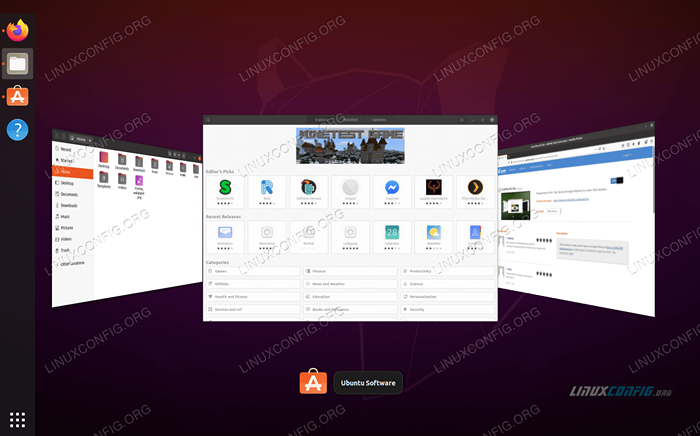 Extension de gnome de couverture alt-tab
Extension de gnome de couverture alt-tab Installer Coverflow alt-tab
Netspeed
L'extension NetSpeed vous offre un moyen vraiment simple de garder un œil sur la bande passante de votre système. Il surveillera constamment vos vitesses de téléchargement et de téléchargement et rapportera les chiffres sur la barre supérieure de Gnome. C'est un moyen pratique de voir si vous obtenez les vitesses que vous attendez, et vous pouvez également attraper quelque chose en utilisant votre bande passante en arrière-plan que vous ne connaissiez pas auparavant.
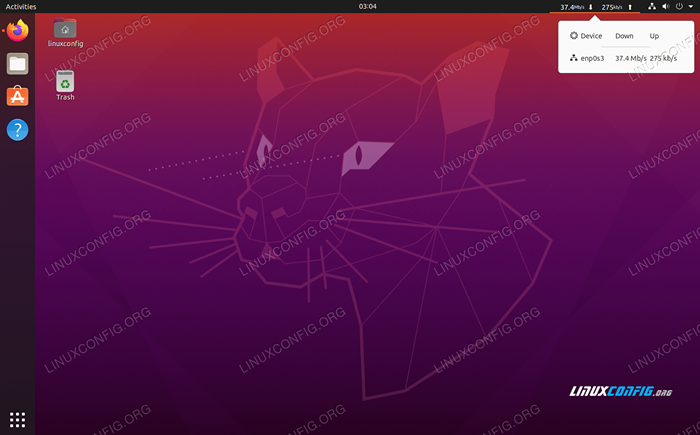 Extension de gnome NetSpeed
Extension de gnome NetSpeed Installer netspeed
Forcer à quitter
L'extension Force Quit offre une solution pratique pour raccrocher des programmes ou des fenêtres sur votre bureau. Il obligera toute application à quitter en lançant XKill. Tout ce que vous avez à faire est de cliquer sur l'icône Force Quit dans la barre supérieure de GNOME, votre curseur de souris affichera un X, puis cliquez sur la fenêtre d'application que vous souhaitez forcer la fermeture. Ce n'est pas quelque chose dont vous auriez besoin souvent (espérons-le), mais c'est très agréable à avoir quand vous faites enfin.
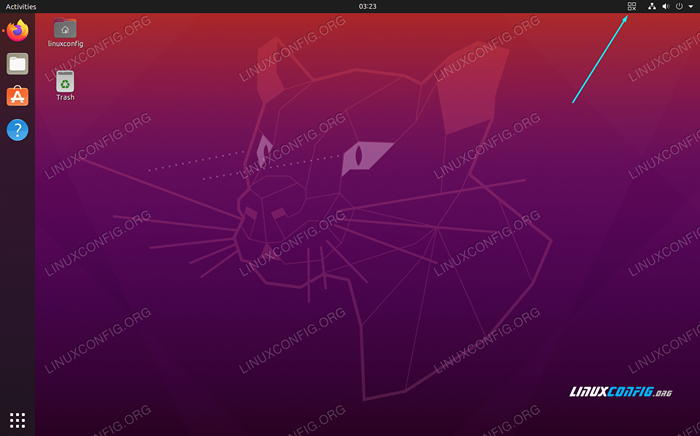 Extension de force de financement
Extension de force de financement Installer Force Quit
Outil de capture d'écran
L'extension de l'outil de capture d'écran vous offre quelques options supplémentaires lorsqu'il s'agit de prendre des captures d'écran. Il vous permet de définir une zone à capturer, ou une fenêtre particulière, ou tout votre bureau. Après avoir capturé la capture d'écran, vous pouvez utiliser l'interface pour enregistrer l'image à n'importe quel emplacement, ou simplement la copier dans votre presse-papiers. C'est certainement beaucoup plus utile que la façon par défaut de prendre des captures d'écran, où l'image est juste enregistrée dans le dossier de vos photos.
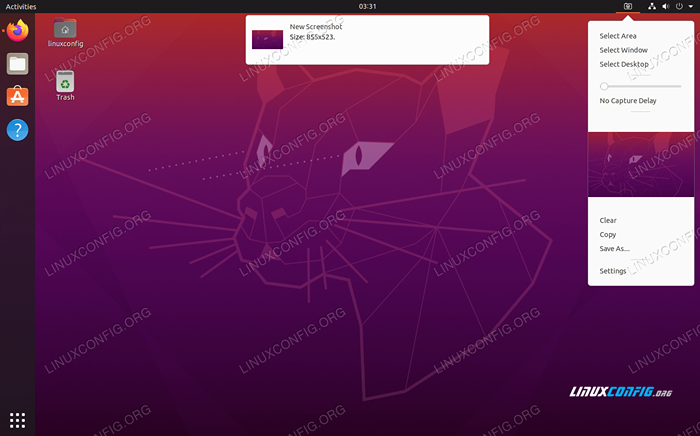 Extension de la capture d'écran GNOME
Extension de la capture d'écran GNOME Installer l'outil de capture d'écran
Extensions
Si vous envisagez d'installer certaines des extensions de notre liste, vous pouvez également envisager d'installer l'extension d'extensions (oui, le nom de l'extension est «Extensions»). Cette extension vous donnera un moyen très facile de faire basculer ou d'arrêter l'une de vos extensions de gnome installées. C'est un incontournable si vous exécutez quelques extensions, surtout si vous n'en avez pas besoin pour courir tout le temps.
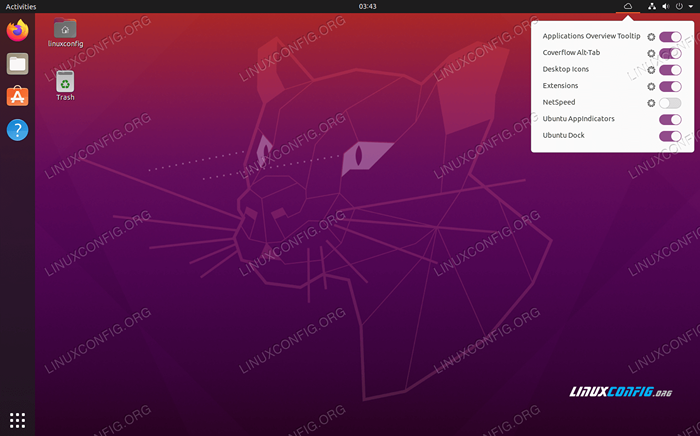 Extensions Extension du gnome
Extensions Extension du gnome Installer des extensions
Conclusion
Les extensions de gnome sont un moyen très pratique d'étendre la fonctionnalité de votre bureau Ubuntu. Mais avec autant de choix, il peut être difficile de trouver les bons pour vos besoins. J'espère que notre liste vous a intégré à certaines des extensions de gnome les plus populaires et les plus utiles.
Tutoriels Linux connexes:
- Choses à installer sur Ubuntu 20.04
- Choses à faire après l'installation d'Ubuntu 20.04 Focal Fossa Linux
- Ubuntu 20.04 astuces et choses que vous ne savez peut-être pas
- Ubuntu 20.04 Guide
- Top 10 meilleures extensions de gnome pour Ubuntu 22.04 Desktop
- Choses à installer sur Ubuntu 22.04
- Choses à faire après l'installation d'Ubuntu 22.04 Jammy Jellyfish…
- Les 8 meilleurs environnements de bureau Ubuntu (20.04 FOCAL FOSSA…
- Ubuntu 22.04 Guide
- Installez les extensions de shell gnome à partir du fichier zip à l'aide de la commande…
- « Comment supprimer le quai sur Ubuntu 20.04 focal fossa gnome Desktop
- Comment désactiver / activer Selinux sur Ubuntu 20.04 Focal Fossa Linux »

